Як експортувати нотатки в Apple Notes як PDF на будь-якому пристрої

Дізнайтеся, як експортувати нотатки в Apple Notes як PDF на будь-якому пристрої. Це просто та зручно.
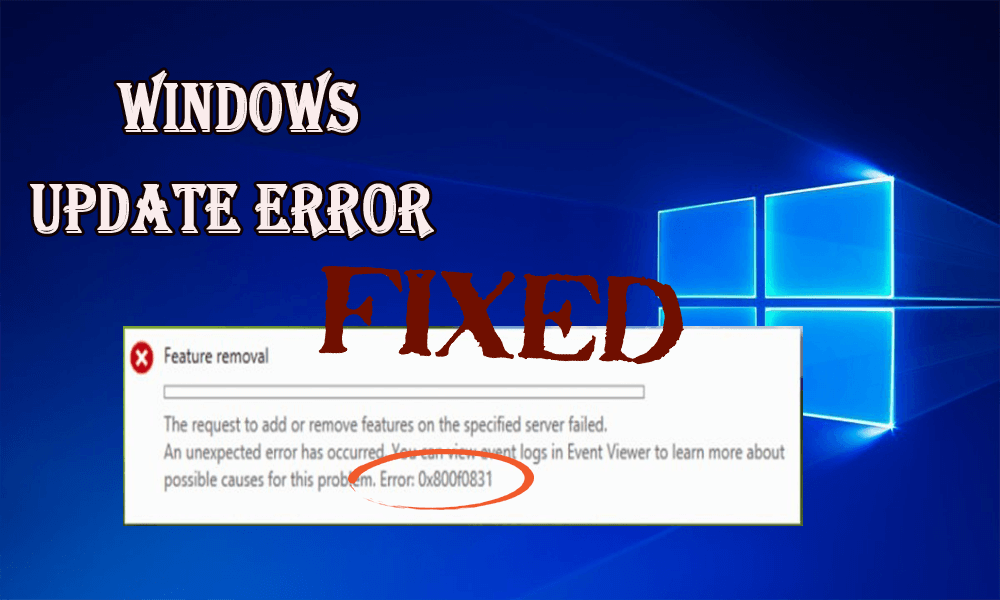
Ви не можете завантажити жодне доступне оновлення в Windows 10 через помилку 0x800f0831 або процес інсталяції завершується з кодом помилки 0x800f0831?
Тоді не піддавайтеся ПАНІКІ, у цій статті я опишу, як виправити код помилки оновлення Windows 10 0x800f0831 .
Код помилки 0x800f0831 насправді є перевіркою помилки, яка з’являється, коли користувач намагається оновити свою систему до Windows 10 або завантажити будь-яке доступне оновлення.
Як правило, код помилки 0x800f0831 блокує процес оновлення, коли користувач намагається оновити операційну систему Windows 7/8/8.1 до Windows 10 .
Крім того, щоб виправити більшість помилок оновлення, Microsoft надає загальне рішення (читайте @ https://support.microsoft.com/en-us/help/10164/fix-windows-update-errors ) для виправлення різні помилки оновлення Windows.
Але корпорація Майкрософт не опублікувала точних вказівок щодо «Як виправити код помилки оновлення Windows 10 0x800f0831?». »
Тепер настав час виправити код помилки 0x80240031 і завантажити доступне оновлення для вашої системи Windows.
Примітка : перш ніж виконувати рішення, створіть резервну копію всіх важливих даних, щоб уникнути проблем у майбутньому.
Зміст
Як виправити код помилки оновлення Windows 10 0x800f0831
Спосіб 1. Усунення неполадок оновлення Windows 10 Помилка 0x800f0831
Крок 1: відкрийте Панель керування, натисніть клавіші Window + X і виберіть Панель керування .
Крок 2. Знайдіть засіб усунення несправностей за допомогою вікна пошуку та натисніть Усунення несправностей .
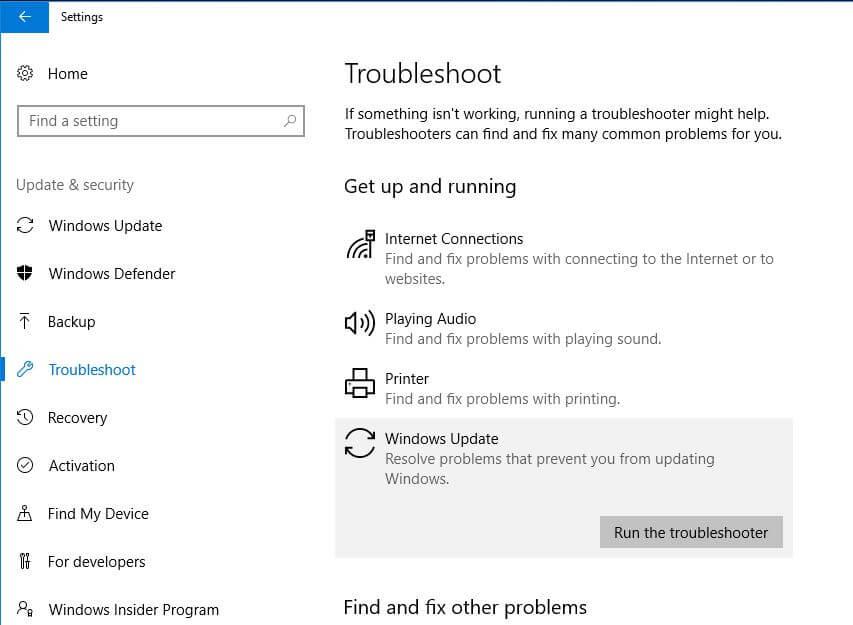
Крок 3. У розділі «Система та безпека» натисніть «Вирішити проблеми з оновленнями Windows ».
Спосіб 2. Перевірте наявність пошкоджених системних файлів і виправте їх
Крок 1: відкрийте командний рядок із правами адміністратора, для цього клацніть правою кнопкою миші кнопку «Пуск» і виберіть «Командний рядок (адміністратор)» .
Крок 2. У командному рядку введіть: dism /online /cleanup-image /restorehealth і натисніть Enter .
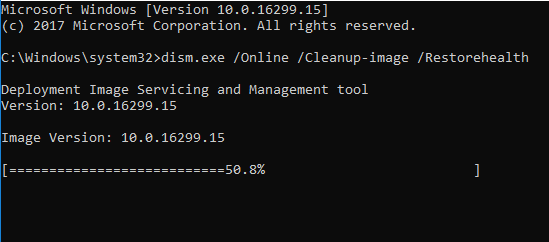
Ця команда просканує та виправить пошкоджені системні файли .
Спосіб 3. Скидання компонентів Windows Update
Крок 1. Відкрийте командний рядок із правами адміністратора.
Крок 2: Після цього виконайте пошук і клацніть розділ реєстру або підрозділ, резервну копію якого потрібно створити, і виберіть Файл -> Експорт.
Крок 3. Експортуючи файл реєстру, виберіть місце, де потрібно зберегти резервну копію.
Крок 4: завершіть роботу служб BITS, Windows Update , Cryptographic і MSI Installer.
Для цього введіть наведені нижче команди та натискайте клавішу Enter після кожної команди:
net stop bits
net stop wuauserv
net stop appidsvc
net stop cryptsvc
Крок 5. Після виконання всіх команд вставте команду Del «%ALLUSERSPROFILE%\Application Data\Microsoft\Network\Downloader\qmgr*.dat», щоб видалити файли qmgr*.dat .
Крок 6: Потім скопіюйте та вставте команду cd /d %windir%\system32 і натисніть Enter.
Крок 7. Тепер вам потрібно повторно зареєструвати файли BITS і Windows Update. Для цього введіть усі наведені нижче команди та натискайте клавішу Enter після кожної команди:
regsvr32.exe atl.dll
regsvr32.exe urlmon.dll
regsvr32.exe mshtml.dll
regsvr32.exe shdocvw.dll
regsvr32.exe browseui.dll
regsvr32.exe jscript.dll
regsvr32.exe vbscript.dll
regsvr32.exe scrrun.dll
regsvr32. exe msxml.dll
regsvr32.exe msxml3.dll
regsvr32.exe msxml6.dll
regsvr32.exe actxprxy.dll
regsvr32.exe softpub.dll
regsvr32.exe wintrust.dll
regsvr32.exe dssenh.dll
regsvr32.exe rsaenh.dll
regsvr32.exe gpkcsp .dll
regsvr32.exe sccbase.dll
regsvr32.exe slbcsp.dll
regsvr32.exe cryptdlg.dll
regsvr32.exe oleaut32.dll
regsvr32.exe ole32.dll
regsvr32.exe shell32.dll
regsvr32.exe initpki.dll
regsvr32.exe wuapi.dll
regsvr32.exe wuaueng.dll regsvr32.exe
wuaueng1.dll
regsvr32.exe wucltui.dll
regsvr32.exe wups.dll
regsvr32.exe wups2.dll
regsvr32.exe wuweb.dll
regsvr32. exe qmgr.dll
regsvr32.exe qmgrprxy.dll
regsvr32.exe wucltux.dll
regsvr32.exe muweb.dll
regsvr32.exe wuwebv.dll
Крок 8. Тепер скиньте Winsock, введіть команди netsh winsock reset і netsh winhttp reset proxy . Натисніть клавішу Enter після кожного з них.
Крок 9. Зрештою, перезапустіть служби BITS, Windows Update, Cryptographic, MSI Installer, ввівши наведені нижче команди. І натискайте клавішу «Enter» після кожного з них, як зазвичай.
net start bits
net start wuauserv
net start appidsvc
net start cryptsvc
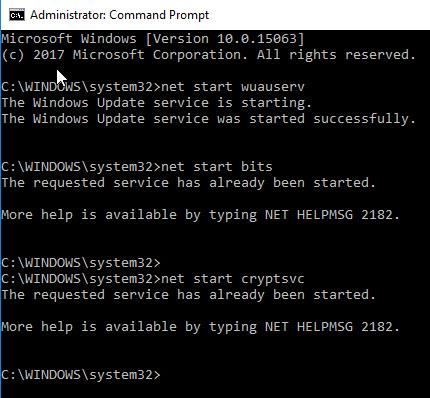
Спосіб 4. Спробуйте вимкнути проксі
Крок 1: натисніть клавіші Windows + R , щоб відкрити діалогове вікно запуску, введіть inetcpl.cpl у полі «Виконати» та натисніть Enter .
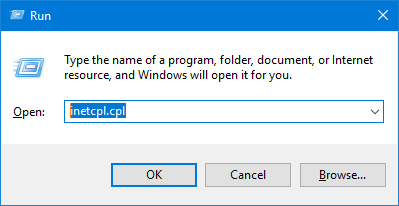
Крок 2. Виберіть Підключення , а потім відкрийте Параметри локальної мережі .
Крок 3. Знайдіть поле Автоматичне визначення параметрів і позначте поле.
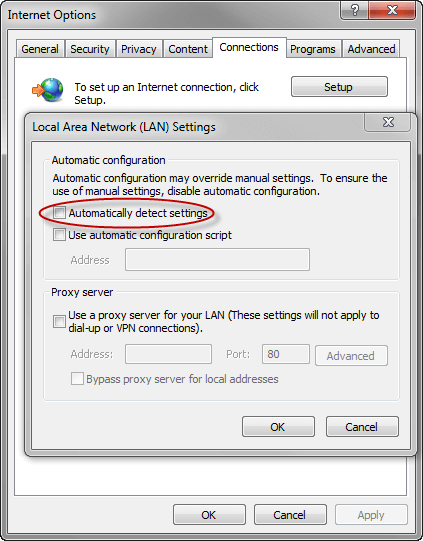
Крок 4: Нарешті зніміть позначку з поля Проксі-сервер .
Спосіб 5. Спробуйте чисте завантаження Windows 10
Помилку оновлення Windows можна вирішити, виконавши чисте завантаження Windows 10, щоб перевірити, чи помилка оновлення Windows 10 0x800f0831 викликана програмним забезпеченням чи ні.
Щоб виконати чисте завантаження, виконайте наведені нижче дії.
Крок 1. Натисніть клавішу Windows+R
Крок 2: Введіть msconfig і натисніть enter
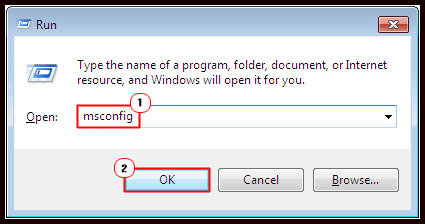
Крок 3. Клацніть вкладку «Сервіс» і виберіть «Приховати всі служби Microsoft» і «Вимкнути».
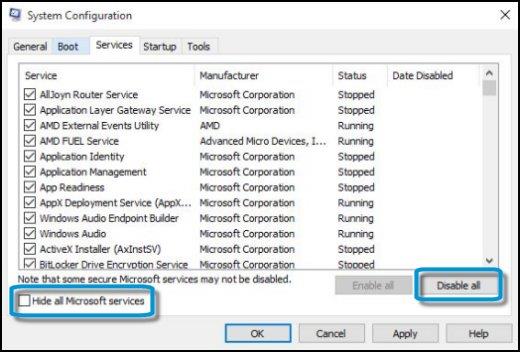
Крок 4: Клацніть вкладку «Запуск» і вимкніть її
Крок 5. Перезапустіть систему
Після виконання чистого завантаження перевірте, чи виправлено помилку 0x800f0831 чи ні
Спосіб 6: Тимчасово вимкніть антивірус
Крок 1: Натисніть піктограму Windows
Крок 2. Перейдіть у налаштування>Оновлення та безпека>Безпека Windows>Захист від вірусів і загроз>Керувати налаштуваннями
Крок 3. Вимкніть захист у режимі реального часу
Цей крок може допомогти у вирішенні помилки 0x800f0831 .
Найкраще та просте рішення для виправлення помилки 0x800f0831
Що ж, наведені вище рішення є трохи складними та трудомісткими, тому, якщо вам важко виконати рішення вручну, пропонується запустити PC Repair Tool .
Це розширений інструмент, який здатний виправляти різні помилки, пов’язані з оновленням Windows. Він просто сканує один раз, виявляє та виправляє стійкі помилки комп’ютера, а також оптимізує продуктивність ПК шляхом очищення пошкоджених або пошкоджених файлів.
Ви також можете виправити інші помилки, такі як помилка BSOD, помилка DLL, помилка програми, помилка реєстру та багато інших лише за кілька кліків.
Отримайте PC Repair Tool, щоб виправити помилку Windows Update Error 0x800f0831
Висновок
За оцінками, наразі помилку 0x800f0831 виправлено, усі наведені вище рішення є дуже ефективними та здатними справлятися з будь-якими типами помилок оновлення.
Крім того, ви також можете перевірити наш Центр помилок оновлення Windows , щоб перевірити наші інші помилки оновлення.
Сподіваюся, стаття підійде вам і допоможе у вирішенні помилки оновлення Windows 0x800f0831.
Якщо у вас є запитання чи пропозиції, напишіть нам у розділі коментарів нижче.
Щоб відновити сховище компонентів за допомогою команди, виконайте такі дії: DISM RestoreHealth
Відкрийте командний рядок із підвищеними правами та виконайте ці команди:
Консоль
DISM /ONLINE /CLEANUP-IMAGE /SCANHEALTH
Консоль
DISM /ONLINE /CLEANUP-IMAGE /CHECKHEALTH
Консоль
DISM /ONLINE /CLEANUP-IMAGE /RESTOREHEALTH
Консоль C
Sfc /Scannow
Перезапустіть пристрій.
Дізнайтеся, як експортувати нотатки в Apple Notes як PDF на будь-якому пристрої. Це просто та зручно.
Як виправити помилку показу екрана в Google Meet, що робити, якщо ви не ділитеся екраном у Google Meet? Не хвилюйтеся, у вас є багато способів виправити помилку, пов’язану з неможливістю поділитися екраном
Дізнайтеся, як легко налаштувати мобільну точку доступу на ПК з Windows 11, щоб підключати мобільні пристрої до Wi-Fi.
Дізнайтеся, як ефективно використовувати <strong>диспетчер облікових даних</strong> у Windows 11 для керування паролями та обліковими записами.
Якщо ви зіткнулися з помилкою 1726 через помилку віддаленого виклику процедури в команді DISM, спробуйте обійти її, щоб вирішити її та працювати з легкістю.
Дізнайтеся, як увімкнути просторовий звук у Windows 11 за допомогою нашого покрокового посібника. Активуйте 3D-аудіо з легкістю!
Отримання повідомлення про помилку друку у вашій системі Windows 10, тоді дотримуйтеся виправлень, наведених у статті, і налаштуйте свій принтер на правильний шлях…
Ви можете легко повернутися до своїх зустрічей, якщо запишете їх. Ось як записати та відтворити запис Microsoft Teams для наступної зустрічі.
Коли ви відкриваєте файл або клацаєте посилання, ваш пристрій Android вибирає програму за умовчанням, щоб відкрити його. Ви можете скинути стандартні програми на Android за допомогою цього посібника.
ВИПРАВЛЕНО: помилка сертифіката Entitlement.diagnostics.office.com



![[ВИПРАВЛЕНО] Помилка 1726: Помилка виклику віддаленої процедури в Windows 10/8.1/8 [ВИПРАВЛЕНО] Помилка 1726: Помилка виклику віддаленої процедури в Windows 10/8.1/8](https://img2.luckytemplates.com/resources1/images2/image-3227-0408150324569.png)
![Як увімкнути просторовий звук у Windows 11? [3 способи] Як увімкнути просторовий звук у Windows 11? [3 способи]](https://img2.luckytemplates.com/resources1/c42/image-171-1001202747603.png)
![[100% вирішено] Як виправити повідомлення «Помилка друку» у Windows 10? [100% вирішено] Як виправити повідомлення «Помилка друку» у Windows 10?](https://img2.luckytemplates.com/resources1/images2/image-9322-0408150406327.png)


